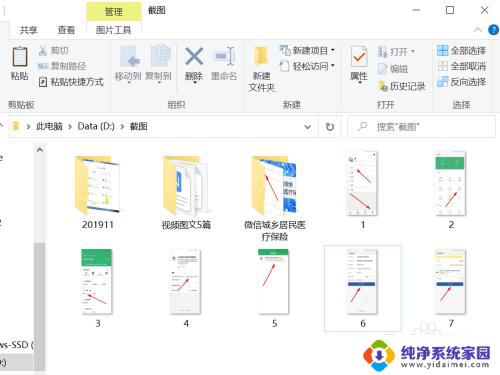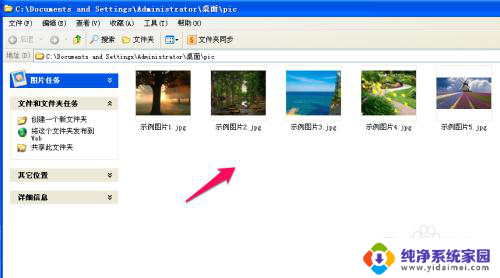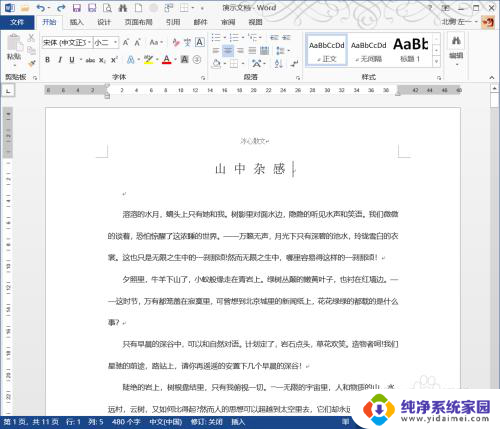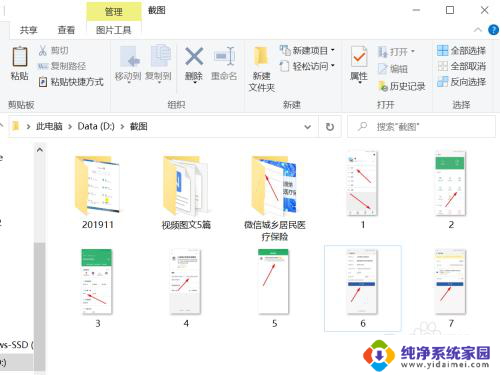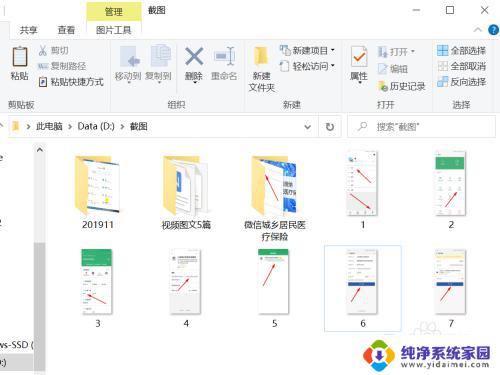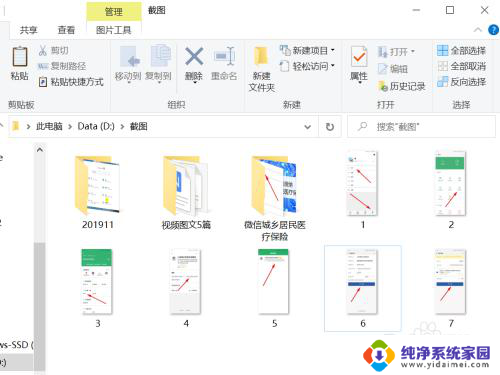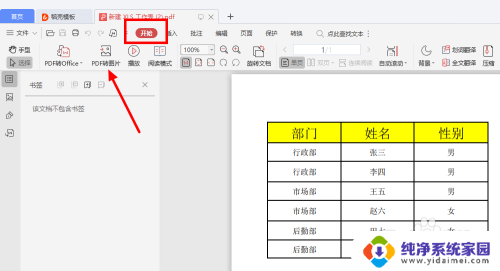电脑图片怎么转换成pdf格式免费 如何使用在线工具将图片转换为PDF文档
如今电脑已经成为我们生活中不可或缺的一部分,而在日常使用电脑的过程中,我们难免会遇到将电脑中的图片转换成PDF格式的需求。无论是为了方便存储和分享,还是为了保证图片的质量和格式的统一,将图片转换为PDF文档已经成为一项必备的技能。幸运的是如今有许多免费的在线工具可以帮助我们快速、便捷地完成这一任务。本文将介绍如何使用在线工具将图片转换为PDF文档,为大家解决这一问题提供便利。
具体方法:
1.在电脑中打开要转换为PDF的图片。
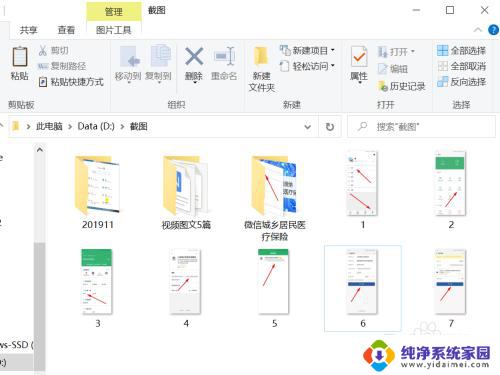
2.选中图片鼠标右键,点选“多图片合成PDF文档”。
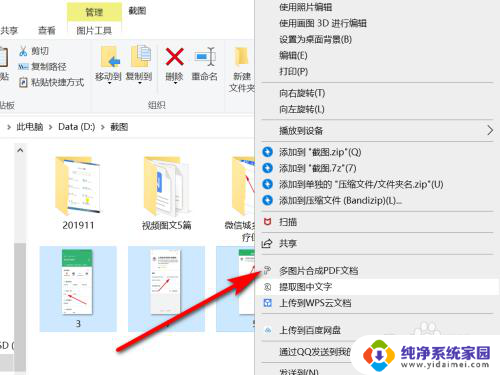
3.在图片转PDF界面,设置好页面后点击“开始转换”。
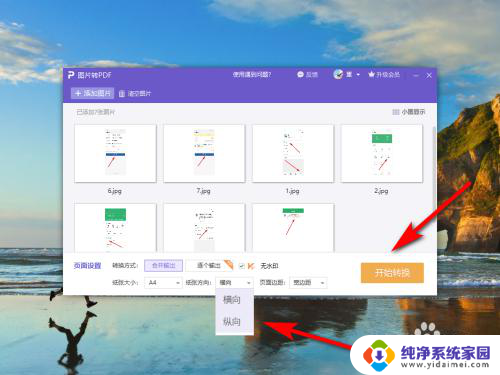
4.在弹出的导出界面,选择输出名称和目录后点击“输出PDF”。

5.如图所示:已将图片转换为PDF文档。

6.方法总结
1、在电脑中打开要转换为PDF的图片。
2、选中图片鼠标右键,点选“多图片合成PDF文档”。
3、在图片转PDF界面,设置好页面后点击“开始转换”。
4、在弹出的导出界面,选择输出名称和目录后点击“输出PDF”。即可将图片转换为PDF文档。

以上就是将电脑图片免费转换为PDF格式的全部内容,如果您遇到相同的问题,可以参考本文中介绍的步骤进行修复,希望这对大家有所帮助。